Astuce macOS : comment ajouter un raccourci AirDrop dans le Dock
Petit tour de passe-passe pour un raccourci bienvenu.
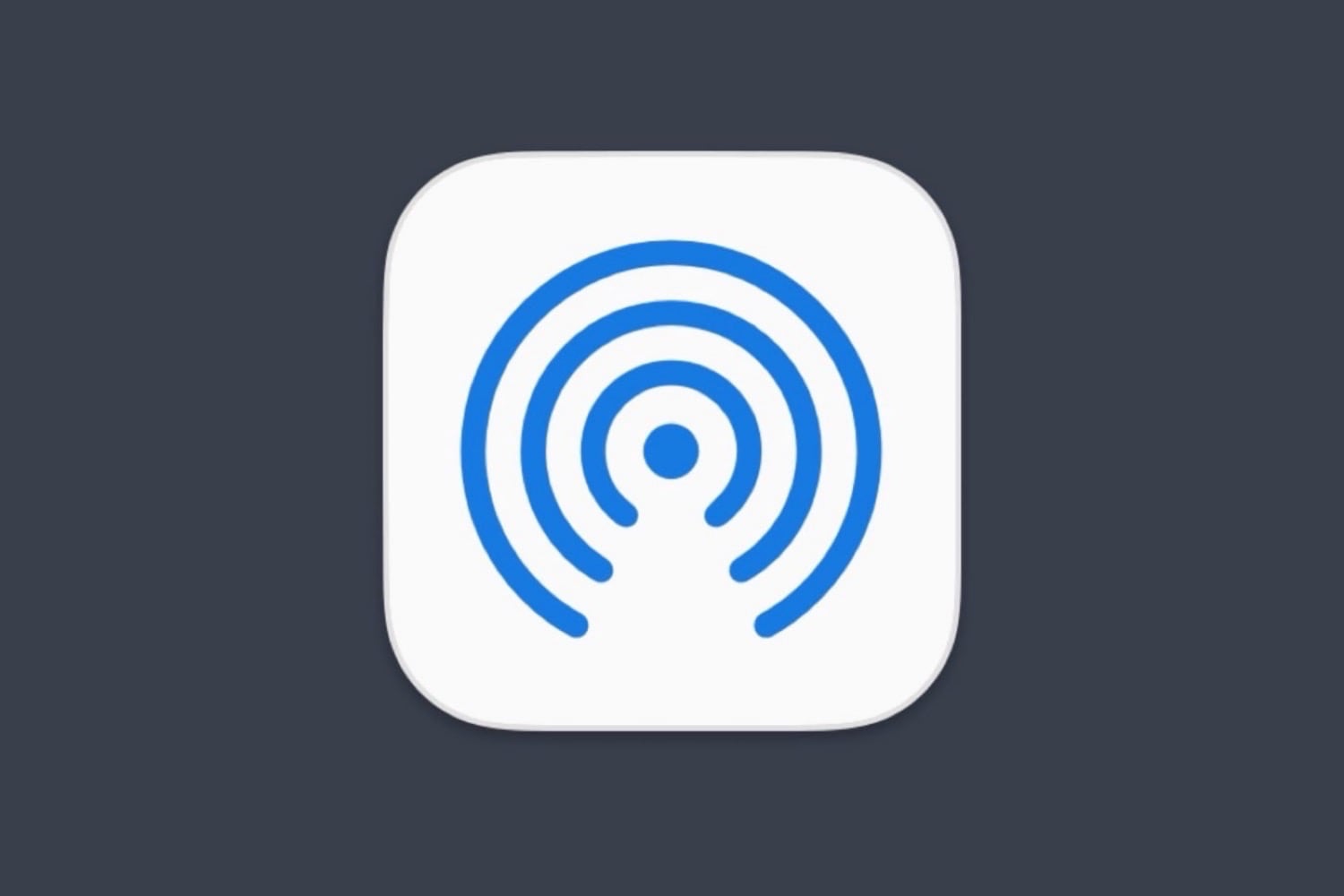
Pour transférer rapidement des fichiers entre différents produits Apple, la firme de Cupertino a mis au point la solution AirDrop. Celle-ci fonctionne via Wi-Fi ou Bluetooth, et ne nécessite aucune connexion internet.
Mais certains et certaines peuvent la considérer comme difficilement accessible sur macOS. On peut la retrouver dans le Finder, ou encore dans la barre des menus. Mais il nous paraissait pratique de disposer d’un raccourci AirDrop directement dans le Dock d’apps. Voici donc comment ajouter AirDrop dans votre Dock sur macOS.
Comment ajouter AirDrop dans le Dock d’apps sur Mac ?
Il existe deux façons pour ajouter AirDrop dans le Dock d’apps. Voyons-les en détails.
1. Via le Finder
- Lancer le Finder macOS
- Dans les menus du haut, cliquer sur Aller > Aller au dossier… ou bien appuyez sur les touches CMD, MAJ et G en même temps : ⇧⌘G
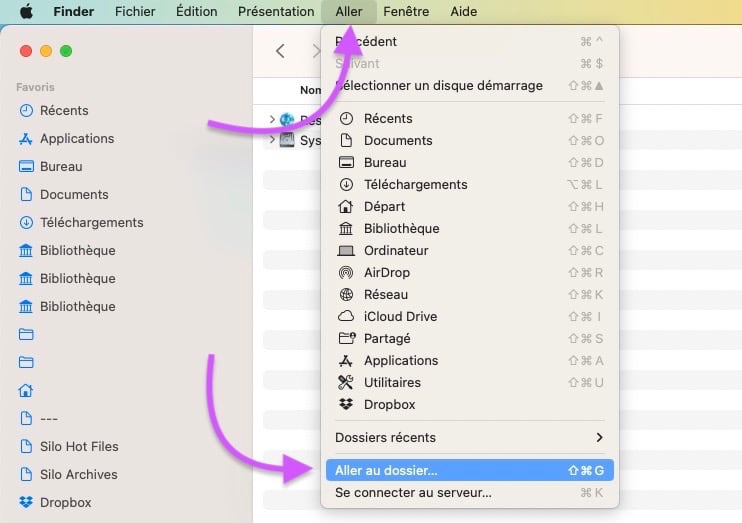
Capture d’écran macOS modifiée par iPhon.fr
- Une petite fenêtre pop-up s’affiche. Dans celle-ci, il faut coller le chemin suivant : /System/Library/CoreServices/Finder.app/Contents/Applications/
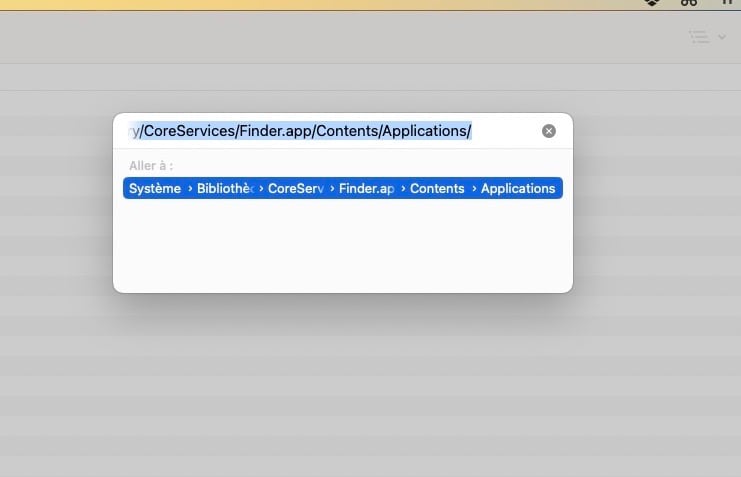
Capture d’écran macOS par iPhon.fr
- Appuyer sur la touche “Entrée” pour valider l’opération
- macOS vous emmène à destination, dans une fenêtre Finder ou vous pouvez voir différentes applications dont AirDrop, mais aussi iCloud Drive et Récents
- Faites glisser à la souris l’app AirDrop vers le Dock d’apps
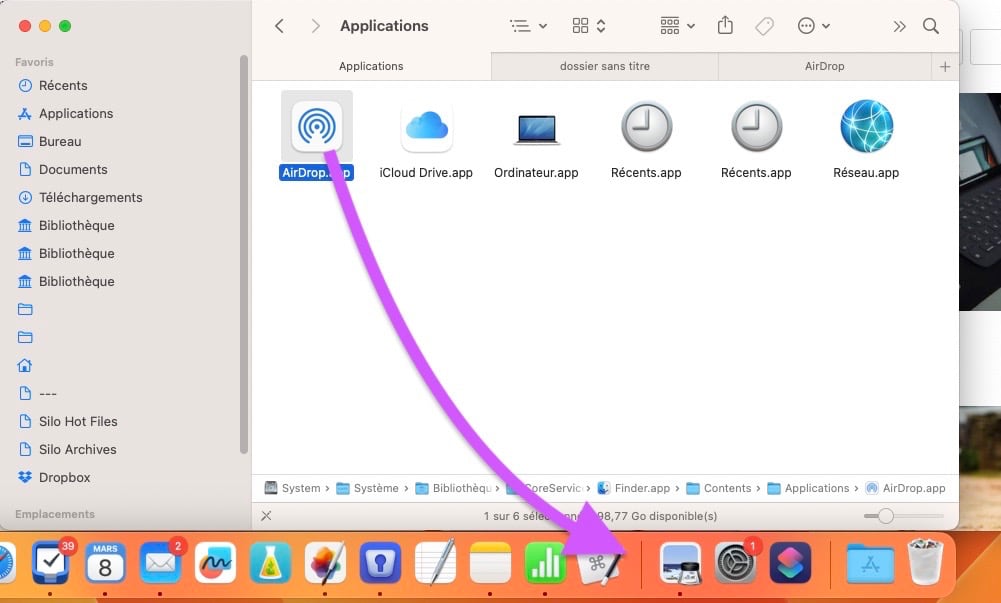
Capture d’écran macOS modifiée par iPhon.fr
- Relâcher l’appui de la souris sur le Dock, à l’endroit désiré
1. Via Spotlight
- Appelez Spotlight en appuyant sur les touches CMD (⌘) et barre espace
- Écrivez AirDrop
- Faites glisser AirDrop.app dans le Dock avec la souris
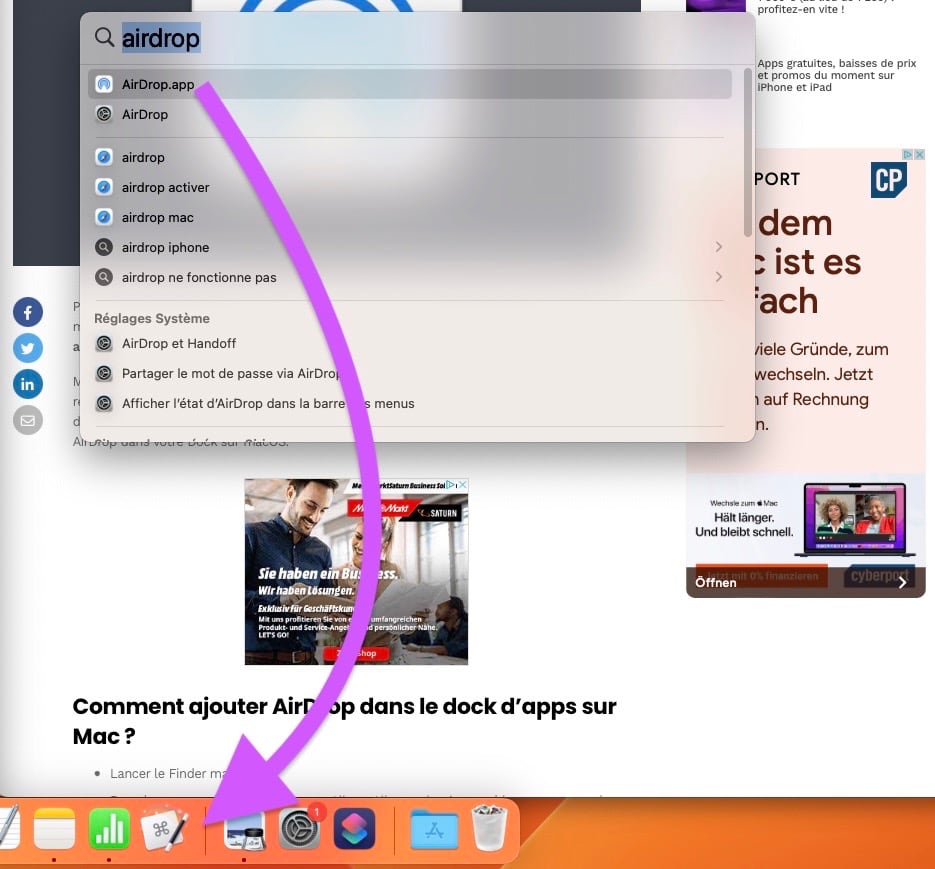
Capture d’écran macOS modifiée iPhon.fr
Vous avez maintenant créé un raccourci dans le Dock vers la fonction AirDrop de votre Mac.

Capture d’écran macOS par iPhon.fr
Vous pouvez retirer celui-ci à n’importe quel moment : clic droit > Options > Supprimer du Dock.
Cette manipulation fonctionne de manière identique pour AirDrop, mais aussi pour iCloud Drive ou encore pour Récents et Réseau.
Utilisez-vous souvent AirDrop pour transférer des fichiers ? Ou préférez-vous une autre solution ?
- Retrouvez là nos plus de 400 astuces iPhone, iPad, et Mac














